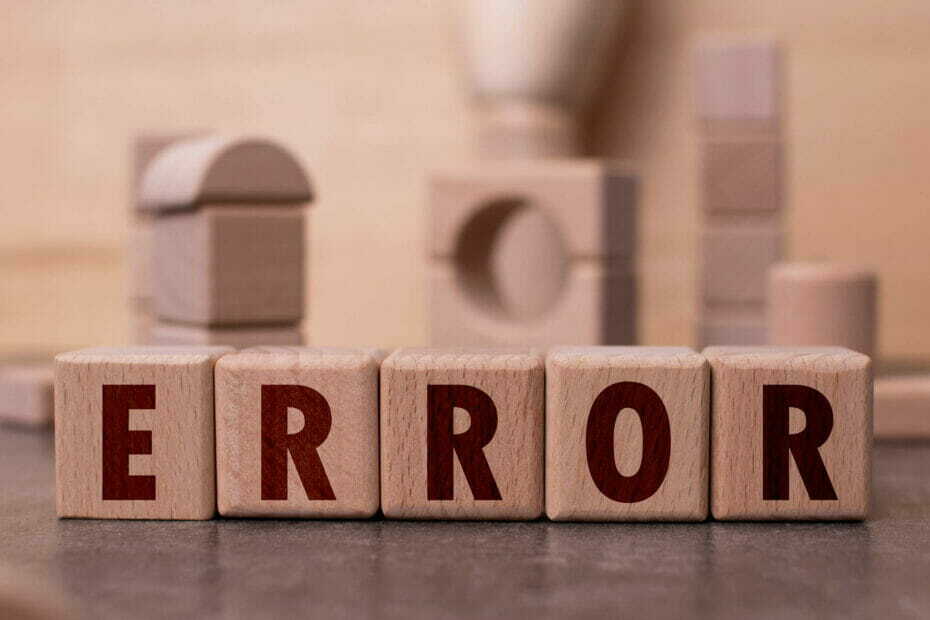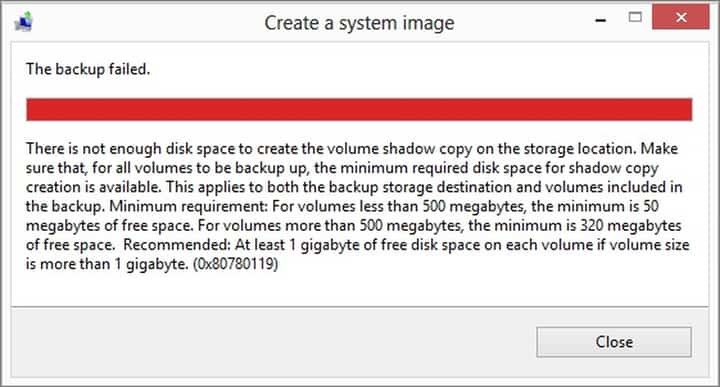ეს პროგრამა თქვენს დრაივერებს განაგრძობს მუშაობას და ამით გიცავთ კომპიუტერის ჩვეულებრივი შეცდომებისგან და აპარატურის უკმარისობისგან. შეამოწმეთ თქვენი ყველა მძღოლი ახლა 3 მარტივ ეტაპზე:
- ჩამოტვირთეთ DriverFix (დადასტურებული ჩამოტვირთვის ფაილი).
- დააჭირეთ დაიწყეთ სკანირება იპოვონ ყველა პრობლემატური მძღოლი.
- დააჭირეთ განაახლეთ დრაივერები ახალი ვერსიების მისაღებად და სისტემის გაუმართაობის თავიდან ასაცილებლად.
- DriverFix გადმოწერილია ავტორი 0 მკითხველი ამ თვეში.
ოდესმე გსურდათ გამოიყენოთ თქვენი Windows 10 კომპიუტერი, როგორც პირადი მაღვიძარა? დღევანდელ სტატიაში ჩვენ გაჩვენებთ სამ მეთოდს, რომლის საშუალებითაც შეგიძლიათ თქვენი კომპიუტერი მაღვიძარად აქციოთ.
ქვემოთ მოცემული სახელმძღვანელო მითითებების შემოწმების საშუალებით შეგიძლიათ გაიგოთ, თუ როგორ გამოიყენოთ ეს ჩამონტაჟებული ფუნქცია განგაშის ახალი მოვლენის დასაყენებლად. გარდა ამისა, ჩვენ განვიხილავთ Windows 10 მაღვიძარებისა და საათის გამოყენების უპირატესობებსა და უარყოფით მხარეებს პროგრამული უზრუნველყოფა და ასევე ვნახავთ, თუ როგორ გამოვიყენოთ მესამე მხარის აპლიკაცია კიდევ უფრო უკეთესი (და მორგებადი) მისაღებად შედეგები
თქვენი Windows 10 კომპიუტერის მაღვიძარად გამოყენება შეიძლება ძალიან სასარგებლო აღმოჩნდეს, რადგან თქვენ შეგიძლიათ დააყენოთ შეტყობინებები სამუშაოზე სხვა დავალებების შესრულებისას, სახლში თამაშის დროს ან სანამ არ იყენებთ თქვენს კომპიუტერს, მაგრამ მაინც უნდა გამოიყენოთ შეხსენება "ყოველი შემთხვევისთვის".
თქვენი მიზეზების მიუხედავად, Windows 10 მაღვიძარა დაგეხმარებათ თქვენი ყოველდღიური განრიგის ორგანიზებაში და დაგეგმვაში. როგორც ზემოთ აღვნიშნეთ, ამის გაკეთება შეგიძლიათ მაღვიძარებისა და საათის ჩამონტაჟებული პროგრამის გამოყენებით ან მესამე მხარის აპლიკაციის საშუალებით, როგორიცაა VLC პლეერი.
ამრიგად, ჩვენ განვიხილავთ უფასო განაწილებულ გადაწყვეტილებებს, რომელთა მართვა მარტივად შეუძლიათ თუნდაც გამოუცდელ მომხმარებლებს ან ახალბედებს, რომლებიც პირველად იყენებენ Windows 10 სისტემას. როგორც ქვემოთ აღწერილია, ძირითადი უარყოფითი მხარე გამოყენებისას მაღვიძარები და საათი პროგრამა დაკავშირებულია მხოლოდ ერთ ასპექტთან: შეტყობინებების მიღება შეგიძლიათ მხოლოდ იმ შემთხვევაში, თუ თქვენი მოწყობილობა გაღვიძებულია.
ძირითადად, თუ გამორთეთ თქვენი მანქანა, მაღვიძარა აღარ იმუშავებს. კარგია, თუ თქვენი კომპიუტერის დიდხანს სიფხიზლის შენარჩუნება თქვენთვის მიმზიდველი არ არის, უკეთესი იდეაა გამოყენებული იქნება ამ სახელმძღვანელოს მეორე განყოფილება - იქ შეგიძლიათ ისწავლოთ როგორ დააყენოთ მაღვიძარა VLC– ს საშუალებით მოთამაშე
გადააქციეთ თქვენი Windows 10 კომპიუტერი მაღვიძარა ამ მარტივი გადაწყვეტილებებით
- გამოიყენეთ ჩაშენებული Windows 10 მაღვიძარებისა და საათის ფუნქცია
- შექმენით ახალი ამოცანა და გაუშვით VLC ფლეერის საშუალებით
- გამოიყენეთ მესამე მხარის განგაშის პროგრამები
გამოსავალი 1 - გამოიყენეთ ჩაშენებული Windows 10 მაღვიძარებისა და საათის ფუნქცია
- ჩართეთ კომპიუტერი.
- დააჭირეთ ღილაკს ძებნა ხატი - მდებარეობს Windows Start ღილაკთან ახლოს (ჩვეულებრივ, ეს არის კორტანას ხატი).
- საძიებო ველში ტიპის განგაში.
- დააჭირეთ ღილაკს მაღვიძარები და საათი შედეგი
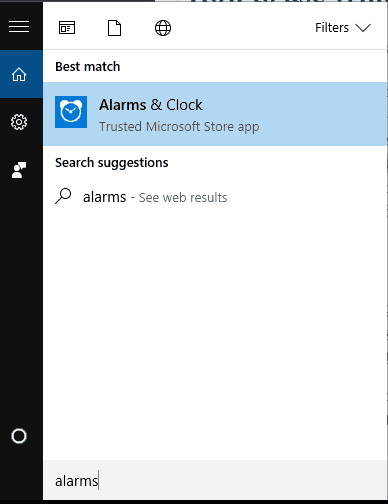
- ამით Windows 10 ჩაშენებული განგაშის პროგრამა უნდა მიგიყვანოთ.
- იქიდან შეგიძლიათ შეცვალოთ უკვე შექმნილი მაღვიძარა - უბრალოდ დააჭირეთ ასახულ ჩანაწერს და აირჩიეთ როდის უნდა დააყენოთ მაღვიძარა, რამდენ ხანს და ა.შ.
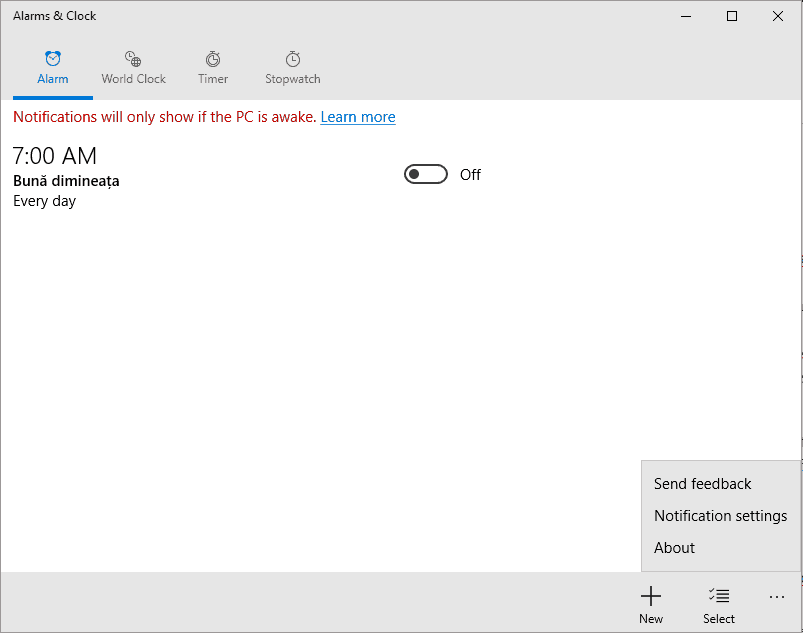
- თუ გსურთ დაამატოთ და მოირგოთ ახალი მაღვიძარა, დააჭირეთ "+" ხატულას, რომელიც მდებარეობს მთავარი ფანჯრის ქვედა მარჯვენა კუთხეში.
- და მიჰყევით ეკრანზე მითითებებს: განგაშის ახალი დროის დაყენება, ახლად შექმნილის ახალი სახელის შეყვანა მაღვიძარა, არჩევა როდის უნდა გაიმეოროთ ეს ახალი პარამეტრი და მაღვიძარა ან გამოიყენოთ ახალი ხმა თქვენი ახლისთვის შეტყობინება
- დასრულების შემდეგ დააჭირეთ ღილაკს Გადარჩენა ღილაკი
გაითვალისწინეთ, რომ ეს მაღვიძარა იმუშავებს მხოლოდ იმ შემთხვევაში, თუ თქვენი Windows 10 სისტემა გაღვიძებულია. ამრიგად, კარგი იდეა შეიძლება იყოს თქვენი მოწყობილობის ძილის პარამეტრების შეცვლა, სანამ რაიმე სხვას გააკეთებთ - შეგიძლიათ შეავსოთ ეს დამატებითი დავალება შემდეგნაირად:
- დააჭირეთ ღილაკს მოიგე + მე კლავიატურის ცხელი კლავიშები.
- დან Სისტემის პარამეტრები დააკლიკეთ სისტემა (არის პირველი ჩანაწერი).

- ახლა, მთავარი ფანჯრის მარცხენა მხრიდან აირჩიეთ ძალა და ძილი თვისება.
- აირჩიეთ როდის შეხვალთ ძილის რეჟიმში და დარწმუნდით, რომ თქვენი მოწყობილობა ფხიზლად იქნება, რადგან შეძლებს ცოტა ხნის წინ დაყენებული განგაშის შეტყობინებას.
- ასევე წაიკითხე:Realarm აპი ახლა უკვე ხელმისაწვდომია Windows 10 – ისთვის: ჯობია ოფიციალური განგაშის აპლიკაციას?
გამოსავალი 2 - შექმენით ახალი ამოცანა და გაუშვით VLC ფლეერის საშუალებით
გამოიყენეთ ეს მეთოდი, თუ გსურთ აწარმოოთ ვიდეო ან კონკრეტული ხმა, როგორც თქვენი განგაშის შეტყობინება. გარდა ამისა, ამ გამოსავალს შეუძლია თქვენს კომპიუტერს ძილის რეჟიმიდანაც კი გააღვიძოს, ასე რომ თქვენ სხვა რამეზე ფიქრი არ დაგჭირდებათ. მოდით ვნახოთ, როგორ გამოვიყენოთ თქვენი Windows 10 კომპიუტერი მაღვიძარა, როგორც ეს გამოსავალი:
- ზემოთ დააჭირეთ ძიების ველს.
- იქ, აკრიფეთ ამოცანების განმსაზღვრელი და დააჭირეთ იმავე სახელწოდების ჩანაწერს.
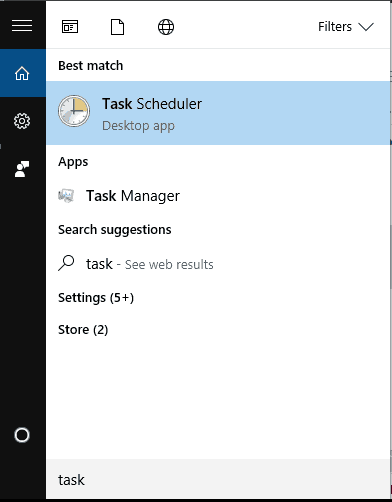
- დან დავალებების განრიგი დააკლიკეთ მოქმედება და აირჩიეძირითადი ამოცანის შექმნა’.
- შეავსეთ ველი ეკრანის მოთხოვნების შესაბამისად.
- დან დაიწყე პროგრამა სფეროში შევა გზაზე VLC და ასევე მუსიკის ან ვიდეოსკენ მიმავალი გზა, რომლის დასასრულს გსურთ დაკვრა.
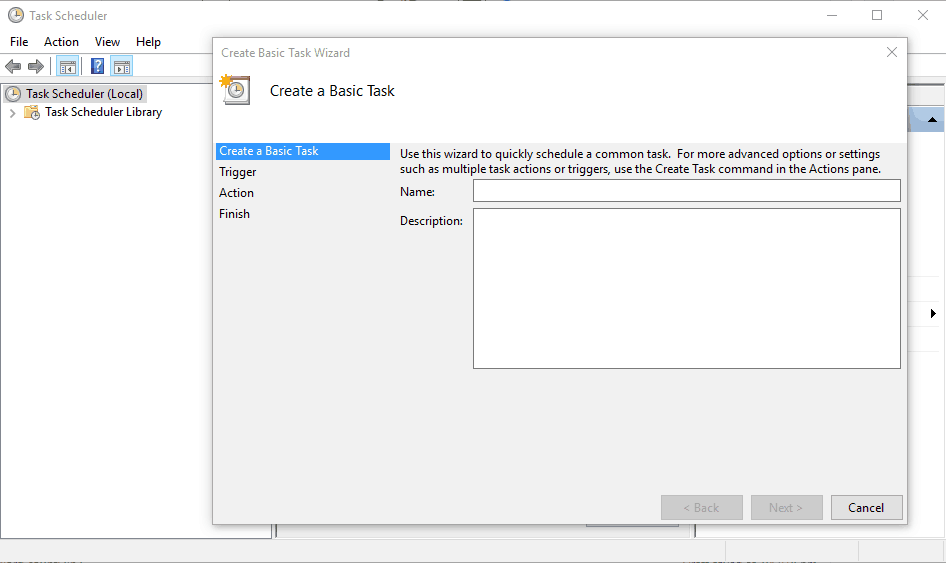
- დარწმუნდით, რომ არგუმენტების დამატება გზა (იქ სადაც შედიხართ მუსიკისა და ვიდეო ფაილებისკენ მიმავალ გზაზე), აქ ადგილი არ არის.
- დასასრულს, დარწმუნდით, რომ შეამოწმეთ theგახსენით თვისებების დიალოგი ამ ამოცანისთვის, როდესაც დააჭირე დასრულებას’ვარიანტი.
- შემდგომი პარამეტრების კონფიგურაცია შესაძლებელია.
- ამ ახალი ფანჯრიდან გადადით პირობები დააჭირეთ checkგაიღვიძე კომპიუტერი ამ დავალების შესასრულებლადველი.
- Სულ ეს არის.
გამოსავალი 3 - გამოიყენეთ მესამე მხარის განგაშის პროგრამები
თუ წინა მეთოდები არ გამოდგებოდა თქვენთვის, ყოველთვის შეგიძლიათ ჩამოტვირთოთ მესამე მხარის მაღვიძარა პროგრამული უზრუნველყოფა. ჩვენ უკვე გავაშუქეთ ზოგიერთი საუკეთესო მაღვიძარა პროგრამული უზრუნველყოფა Windows 10-ისთვის ჩვენს ერთ-ერთ ძველ სტატიაში, დარწმუნდით, რომ გადაამოწმეთ იგი.
ყველა ეს პროგრამა გთავაზობთ შესანიშნავ მახასიათებლებს, ასე რომ, თავისუფლად აირჩიეთ რომელიმე მათგანი.
საბოლოო აზრები
ეს სამი გადაწყვეტილება აღწერს უმარტივეს და უსწრაფეს გზებს, რომლითაც შეგიძლიათ მაღვიძარა მოაწყოთ პირდაპირ თქვენს Windows 10 კომპიუტერზე. რა თქმა უნდა, თუ Windows Store- ში მიხვალთ, შეგიძლიათ იპოვოთ სხვა ალტერნატივები, მაგრამ მე არ გირჩევთ სხვა მესამე მხარის პროგრამულ უზრუნველყოფას.
რეგულარული გამოყენებისათვის სიგნალიზაცია და საათის აპი საკმარისი უნდა იყოს; და თუ გსურთ მეტი მორგება გამოიყენოთ, შეგიძლიათ შექმნათ ამოცანა და გაუშვათ შემდეგში მედია ფლეერი როგორც ზემოთ ავხსენით.
ამასთან, თქვენ შეგიძლიათ რეკომენდაცია გაუწიოთ სხვა საიმედო გადაწყვეტილებას ქვემოთ მოცემული კომენტარის ველის გამოყენებით - ეს არის ერთადერთი გზა, რომლის საშუალებითაც ყველას შეგვიძლია მონაწილეობა მიიღოთ Windows 10 – ის გამოცდილების გაუმჯობესებაში.
დაკავშირებული ისტორიები, რომ შეამოწმოთ:
- რატომ ჩამორჩება თქვენი კომპიუტერის საათი და როგორ გამოასწოროთ ის
- როგორ გამოვასწოროთ Windows 10 საათი, თუ ეს არასწორია
- როგორ შევამოწმოთ საათის სიზუსტე Windows 10, 8.1